笔记本黑屏无法打开 联想笔记本开机黑屏怎么解决
现代社会中电脑已经成为了我们生活中不可或缺的工具,偶尔我们可能会遇到一些问题,比如笔记本电脑黑屏无法打开的情况。特别是对于联想笔记本用户来说,开机黑屏问题可能会让人感到困扰。面对这种情况,我们应该如何解决呢?下面将为大家介绍一些解决方法,帮助大家快速排除笔记本黑屏问题,保证电脑正常使用。
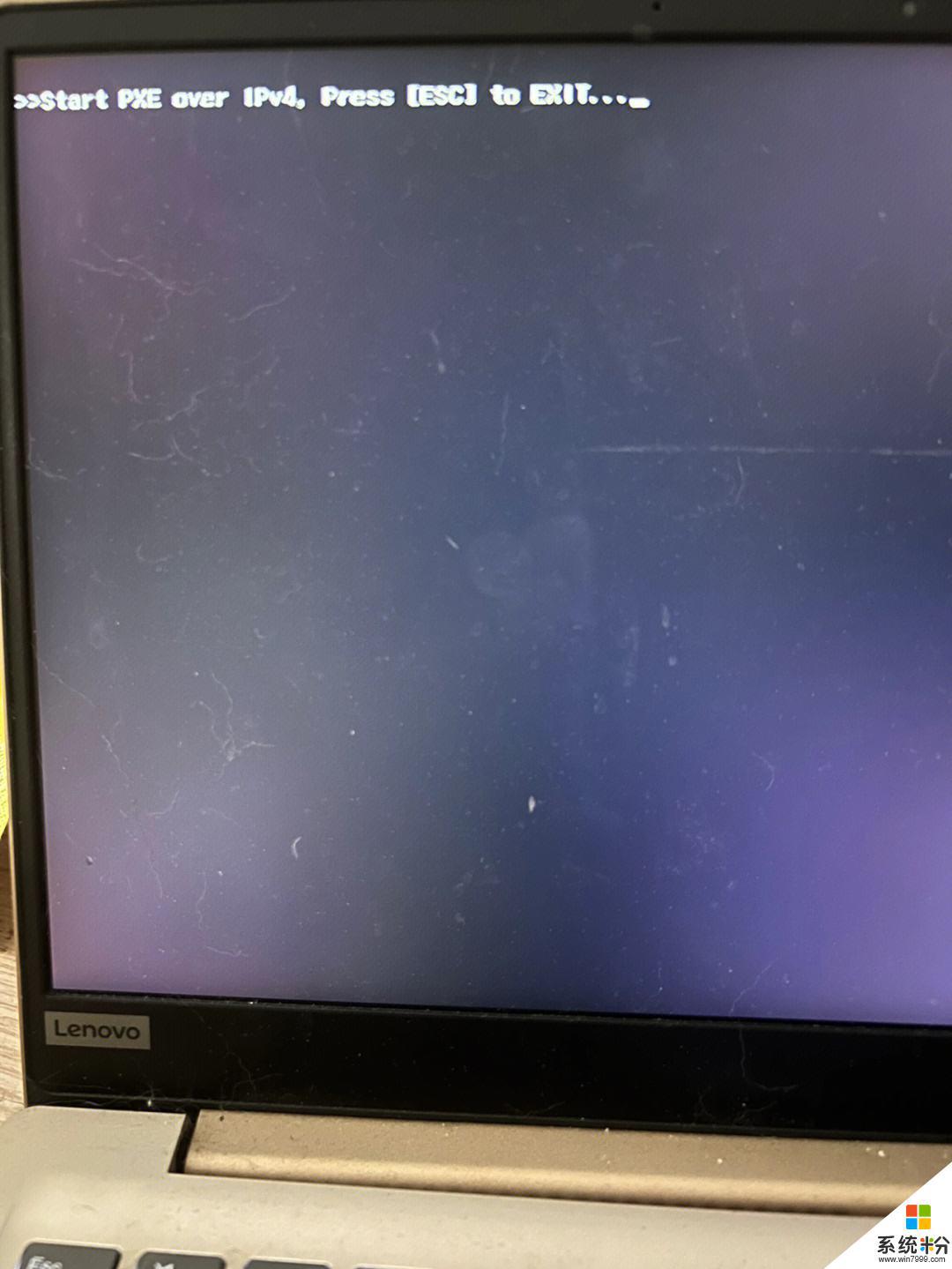
一、联想 笔记本电脑 开不了机
若是突然发现笔记本开不了机了,大家不要着急,先找到原因再针对处理。下面是几个常见的原因和处理方法:
1、适配器损坏
很多人不知道的是适配器损坏会导致无法通电,或者笔记本的电池没有电了。从面导至无法开机,黑屏。
处理方法:更换电源适配器,或者给电池充满电即可。
2、内存和显卡氧化
如说发现自己的笔记本内存和显卡被氧化,会造成和内存槽或者显卡插槽接触不良,导致的开不了机。
处理方法:拨掉电源,取出内存的卡槽,如果不是焊接在主板的独立显卡也取出卡槽,对准内存和显卡有铜片的地方用橡皮擦来回擦上几下,然后插回开机。
3、显存出现虚焊
如果笔记本的显卡显存出现虚焊,会导致主芯片性能下降。显卡BIOS出现错乱,控制电源IC出现问题,都会造成显卡无法正常工作,自然就无法开机。
处理方法:建义修理显卡,或者更换显卡。
二、联想笔记本电脑开机黑屏怎么办
笔记本电脑开机黑屏一般是两个原因,一是系统文件配置问题,二是显卡驱动故障。下面看具体的解决方法:
1、系统文件配置问题
1、首先在启动黑屏,只有鼠标的情况下,通过Ctrl+SFHIFT+ESC调出任务管理器;
2、接着点击任务管理器下方左侧的“详细信息”,显示出完整面板,选择任务管理的文件-运行新任务;
3、然后在出现的对话框中选择右下角的“浏览”,弹出文件浏览窗口;、4、此时可以在文件浏览窗口中看到左侧的“这台电脑”,用鼠标右键点击它,选择“管理”;
5、弹出“计算机管理”窗口,选择左侧的本地用户和组→用户,在右侧会列出本机的用户;
6、新建一个管理员帐户,然后注销,用新建的用户名登陆,就一切正常了。
2、显卡驱动故障
处理方法需要卸载原来显卡驱动,安装最新版本兼容驱动来解决。参考上面的方法打开“管理”,选择设备管理器,点开显示适配器,卸载里面的设备同时勾选卸载驱动,然后重启进入系统重新更新显卡驱动。
三、联想笔记本哪款好
1、C330 Chromebook
这是联想推出的混合型笔记本,受到了现代年轻人的追捧。它是一款经济实惠产品,配备11.6英寸高清触摸屏,可以翻转屏幕、折叠平板,像 平板电脑 一样,采用Chrome OS。它也是三星Chromebook的一个升级版本,具有2.1 GHz CPU、4GB内存和64GB闪存,续航时间可达10个小时。
2、联想小新潮7000
联想小新一面市就有很大的反响,新颖时尚的外观,优越的配置都是加分点。拥有轻薄的机身,将时尚和科技实现了完美的结合。配置上,这款笔记本搭载i5/i7第六代处理器,具有8G内存和500G的硬盘容量,还配有GTX950的独立显卡,另外它还支持加装固态硬盘。
以上就是关于笔记本黑屏无法打开的全部内容,如果你遇到相同情况,可以按照以上方法来解决。